¿Cuál es la forma más rápida de compartir una contraseña de Wi-Fi con amigos y familiares que visitan? Podrías escribirlo y dárselo en un papel, pero no es muy seguro. Y configurar una red Wi-Fi para invitados puede ser un problema. Afortunadamente, existen formas de compartir estas credenciales rápidamente sin comprometer su red. Aquí se explica cómo hacerlo desde iPhone, iPad, Mac, dispositivos Android y PC con Windows.
Resumen
Comparte contraseñas entre iPhone, iPad y Mac
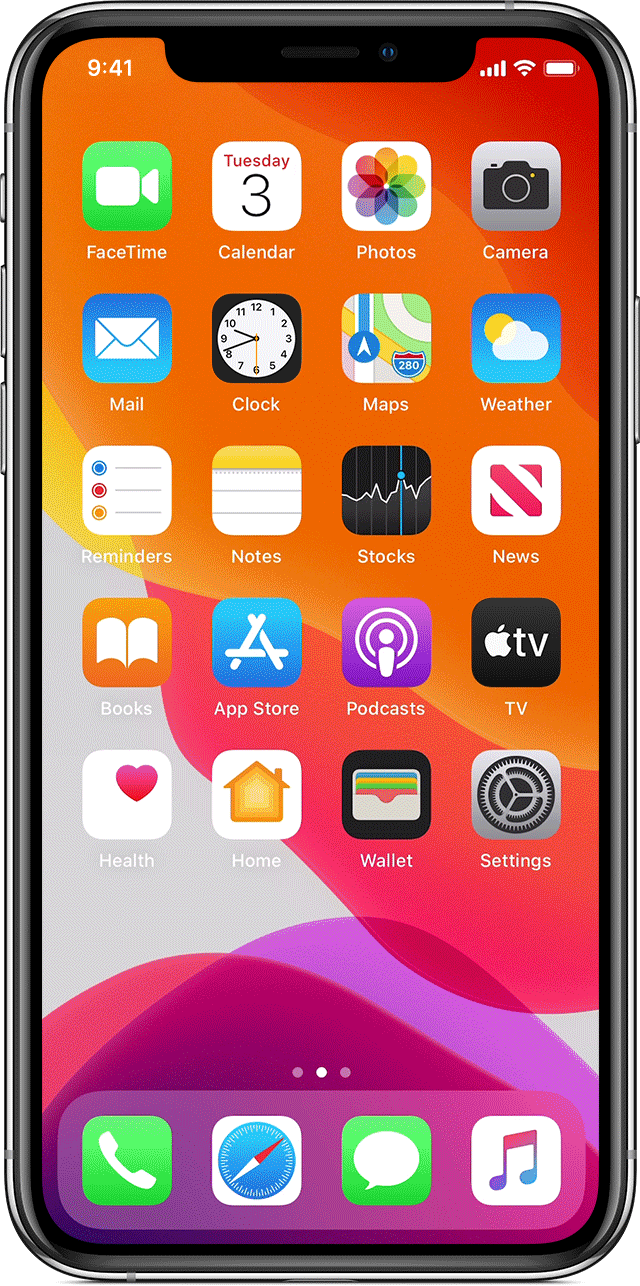
imagen: manzana
Apple lo convierte en un proceso sin complicaciones si todos tienen un iPhone, iPad o Mac y tienen todo configurado correctamente. Para compartir una contraseña de Wi-Fi, ambos dispositivos deben tener Wi-Fi y Bluetooth activados e iniciar sesión en iCloud con sus respectivos ID de Apple. Cada uno de ustedes también necesita tener la dirección de correo electrónico del otro almacenada en Contactos.
Una vez que se cumplan todos estos requisitos, lleve ambos dispositivos dentro del alcance de Bluetooth y Wi-Fi, y asegúrese de que el dispositivo compartido esté desbloqueado y conectado a la red. Deje que el dispositivo sin Internet seleccione la red que desea compartir y debería aparecer un mensaje en la pantalla de uso compartido del dispositivo. Toque Compartir contraseña para dar acceso a Wi-Fi al otro dispositivo.
Compartir contraseñas de Android
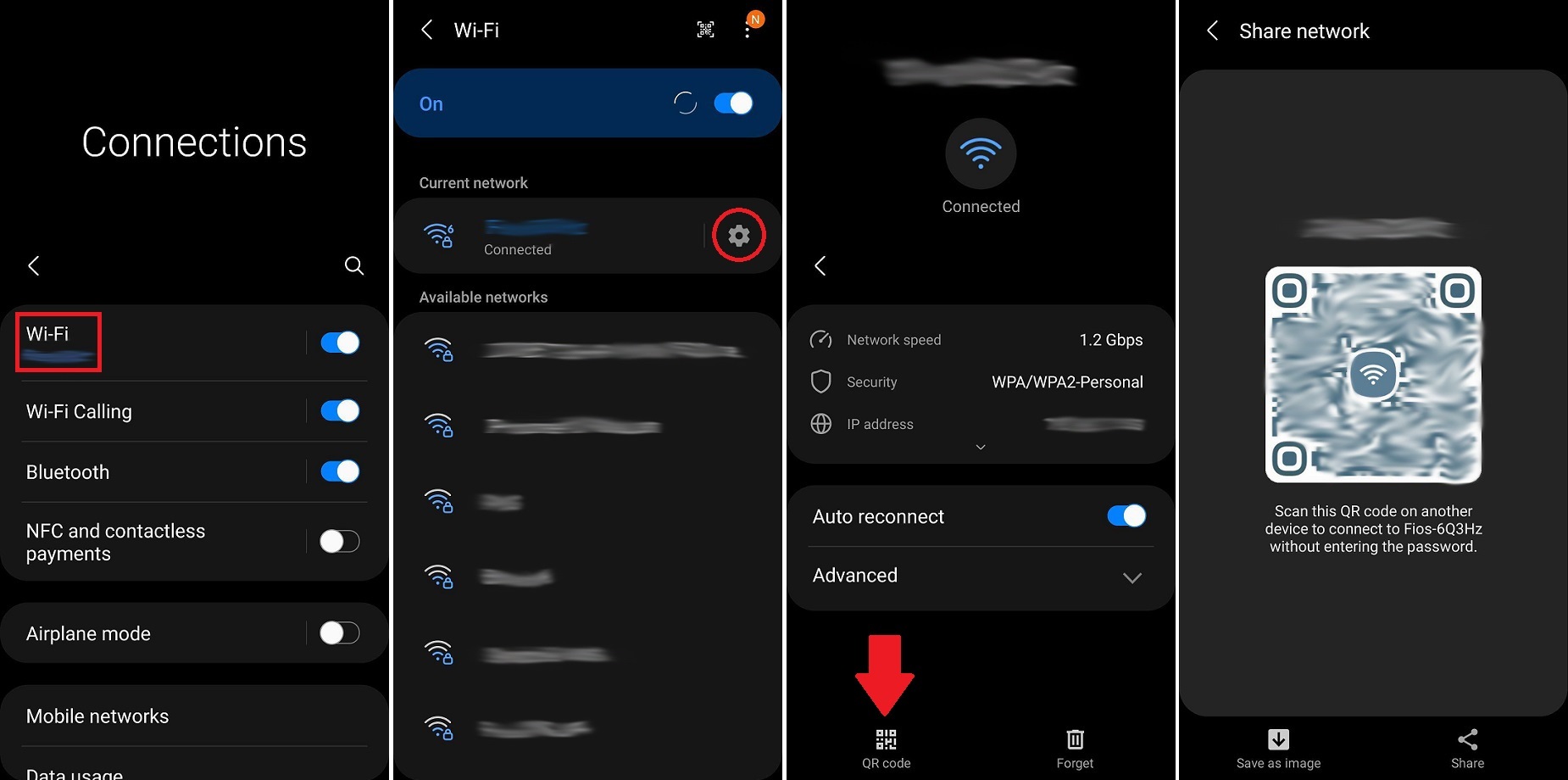
Los dispositivos Android comparten contraseñas Wi-Fi al generar un código QR, por lo que los dispositivos Apple también pueden recibir información de inicio de sesión de esta manera. Su dispositivo Android debe tener Android 10 o posterior para compartir y recibir su contraseña. Asegúrese de estar conectado a la red que desea compartir, luego abra Ajustes > Conexión > Wi-Fio el equivalente de su teléfono.
La red seleccionada debe tener un icono de engranaje además del nombre de la red. Toque el engranaje y luego seleccione el icono del código QR en la parte inferior de la pantalla. Se generará un código QR único, que luego podrá guardar en su teléfono o compartir con el contacto.
La conexión de red se comparte cuando la otra persona abre la cámara de su teléfono y escanea el código QR. Todo lo que tienen que hacer es tocar el mensaje emergente en la pantalla para abrir su configuración de Wi-Fi y conectarse a la red.
¿Eres tú el que necesita internet? La mayoría de los teléfonos inteligentes actualmente tienen lectores de códigos QR incorporados, pero también puede ir a la página de configuración de Wi-Fi. Aquí encontrará un pequeño icono de código QR en la parte superior de la página que le permite escanear los códigos después de hacer clic.
Generador de códigos QR
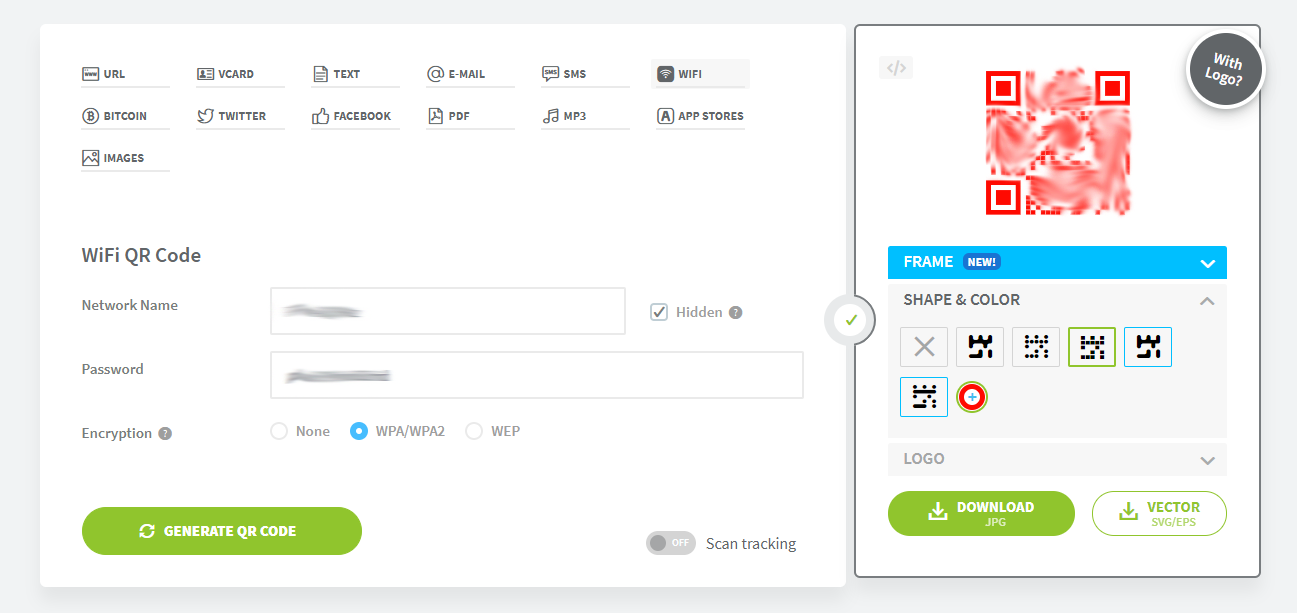
Para los dispositivos que no pueden generar un código QR o usar el método para compartir Wi-Fi de Apple, use el generador de código QR gratuito para compartir su contraseña. Con Google Quick Search, puedes encontrar muchas herramientas; solo asegúrese de que sea compatible con la información de Wi-Fi. Utilizo el Generador de códigos QR para esta demostración, pero QiFi.org se enfoca específicamente en los códigos Wi-Fi, mientras que Qrafter tiene una aplicación gratuita para iOS.
Recomendado por nuestros editores

Todo lo que tiene que hacer es seleccionar la configuración de Wi-Fi (si hay más de un modo), luego ingresar el SSID (nombre de la red) y la contraseña. Es posible que también deba especificar el tipo de seguridad, así que verifique la configuración de Wi-Fi en su dispositivo si aún no la conoce. Después de ingresar toda la información, haga clic en Generar y cree el código.
En este punto, el código QR puede ser utilizado por cualquier dispositivo con un escáner incorporado o una aplicación móvil. Descargue el código como una imagen y envíelo a quienes lo necesiten, o simplemente pídales que escaneen el código desde la pantalla. QR Code Generator incluso le permite insertar código o modificar la apariencia del código, cambiando su forma, agregando color o incluso insertando un logotipo. Esto facilita la impresión y la accesibilidad para los huéspedes.
Usar el generador de códigos QR es una excelente opción para compartir Wi-Fi desde iPhone a Android o hacia y desde una PC con Windows, porque Microsoft ha prohibido compartir redes con contactos en Wi-Fi Sense.





